Servicios en la nube, como SkyDrive, Dropbox, Box.net y SugarSync son una excelente manera de almacenar y acceder a datos importantes en todos los sistemas configurados sin tener que mover manualmente los archivos. Con múltiples dispositivos como PC, tabletas e incluso teléfonos móviles que pueden crear y abrir una gran cantidad de formatos de archivo, es una tarea tediosa copiar manualmente cada archivo en cada dispositivo requerido. Aquí es donde entran los servicios en la nube. La cantidad de servicios en la nube ha aumentado mucho en los últimos años, y con cada nuevo servicio, los usuarios obtienen una cantidad considerable de almacenamiento en la nube para almacenar más y más datos en línea. Aunque los servicios basados en la nube para sincronizar datos le brindan una forma conveniente de acceder a sus datos en todos los dispositivos configurados, siempre existe el problema de la seguridad. Hemos encontrado un servicio llamado Cloudfogger, eso simplifica el proceso de dos pasos de cifrado manual y luego carga los archivos en un solo paso. Actualizar: Ahora tiene un cliente Android y es compatible con Google Drive.
Hace algún tiempo, hubo un incidente que involucróDropbox, donde personas al azar pudieron iniciar sesión en la cuenta de cualquier persona, lo que, justificadamente, provocó que muchos usuarios perdieran su confianza en la seguridad de Dropbox. A partir de ese momento, las personas comenzaron a cifrar manualmente sus archivos antes de subirlos al almacenamiento en la nube. Con Cloudfogger, solo tiene que arrastrar y soltar los archivos en la carpeta especificada y se cifrarán y cargarán automáticamente en su cuenta de Dropbox.
Cabe señalar que Cloudfogger no es Dropboxespecífico, y es compatible con varios servicios en la nube, incluidos los mencionados Dropbox, Box.net, Skydrive y varios otros. Sin embargo, lo probamos con Dropbox en aras de esta revisión.
Durante la instalación, la aplicación requiere quepara crear una cuenta Se le proporcionará una ID de Cloudfogger generada automáticamente que se utilizará para cifrar y descifrar sus archivos. Simplemente ingrese una contraseña segura y haga clic próximo.

Si ya tiene Dropbox configurado en su PC, automáticamente colocará la carpeta Cloudfogger dentro de la carpeta de Dropbox; de lo contrario, puede especificar la carpeta desde la pestaña Unidad en Preferencias de Cloudfogger.
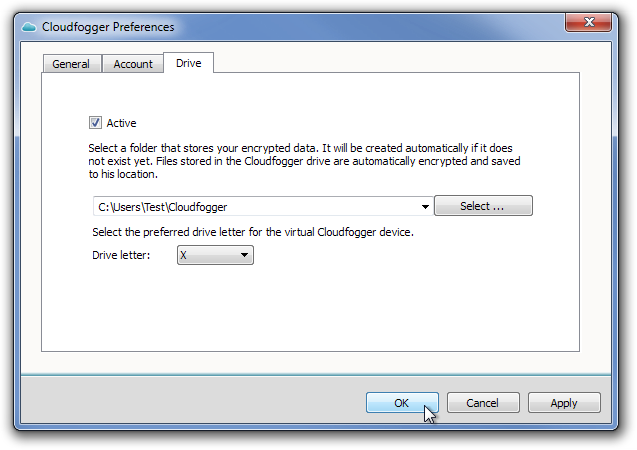
Una vez que se especifica la carpeta, se creará una nueva unidad con la letra de Unidad especificada en Dispositivos con cabezal de almacenamiento extraíble en el Explorador de Windows.
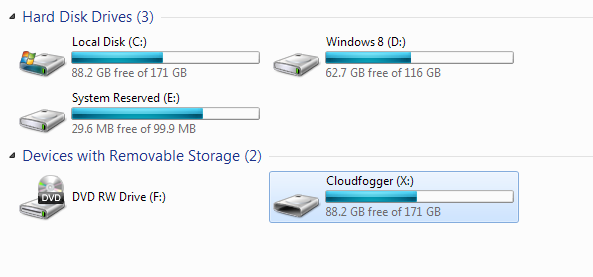
Para agregar archivos a la carpeta Cloudfogger, simplemente arrastrey colóquelos directamente en la nueva unidad y se cifrarán automáticamente. Cuando haya terminado de copiar los archivos, haga clic con el botón derecho en el icono de la bandeja del sistema de Cloudfogger y seleccione Bloquear para bloquear los archivos.
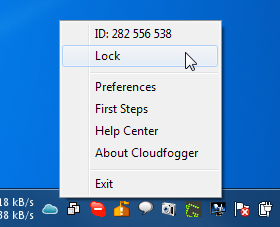
Una vez que los archivos se cargan en su almacenamiento en la nube en línea, no podrá acceder a ellos sin usar Cloudfogger File Encryption.
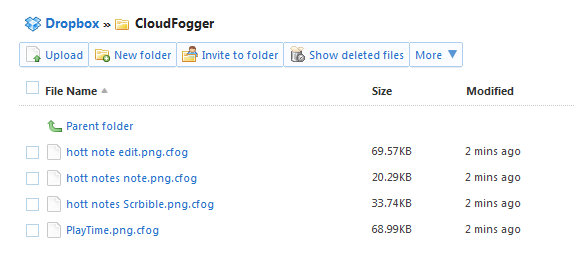
Cuando está bloqueado, no está permitido abrir ni siquieracopie los archivos a otras ubicaciones sin ingresar la contraseña. La aplicación funciona en todas las versiones de 32 bits y 64 bits de Windows XP, Windows Vista, Windows 7 y Windows 8.
Descargar Cloudfogger













Comentarios